Publicitate
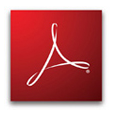 PDF este format standard pentru transferul documentelor online. Formatele Microsoft Open Open XML și Open Document sunt destul de irelevante. Visul unui dezvoltator de software a devenit realitate.
PDF este format standard pentru transferul documentelor online. Formatele Microsoft Open Open XML și Open Document sunt destul de irelevante. Visul unui dezvoltator de software a devenit realitate.
Dar, după cum știm cu toții, Chirpici nu este singura companie care oferă cititori și scriitori PDF. Nu există nicio întrebare că există alternative mai bune și gratuite la totdeauna (un) popular Adobe Acrobat Reader. Un exemplu este Foxit Reader.
Pentru a fi corect, trebuie să recunoaștem că Adobe Acrobat Reader a parcurs un drum lung. Poate părea lent, deoarece vine cu multe caracteristici grozave, iar unele caracteristici nu sunt atât de necesare. Pe de altă parte, unele dintre cele mai recente îmbunătățiri arată că dezvoltatorii nu aruncă ochii asupra concurenței și a ultimelor tendințe. Așadar, dacă preferați să folosiți software-ul original - sau, din anumite motive, trebuie să citiți mai departe!
Mai devreme luna asta Adobe Reader 9 a fost eliberat. În toată cinstea, se pare că se încarcă mai repede ca niciodată. Privind spre
noile caracteristici de ansamblu asta este doar ceea ce promite Adobe. Versiunea 9 acceptă, de asemenea, fișiere swf și flv, introduse ca suport „Native Adobe Flash®” și permite lucrul cu Acrobat.com (beta). Iată un listă din toate caracteristicile sale.Acum aruncăm o privire la unele dintre lucrurile pe care le puteți face pentru a îmbunătăți experiența dvs. PDF cu Adobe Reader.
Începând cu versiunea 8, puteți personaliza bara de instrumente, adăugând și eliminând instrumente după cum aveți nevoie. Accesați>Unelte, >Personalizați Bare de instrumente... și verificați toate opțiunile pentru care nu puteți trăi.
Inainte de:

După:

De asemenea, cu versiunea 8 a venit posibilitatea de a include marcaje, comentarii și atașamente în căutare, împreună cu opțiunea de a căuta doar documentul curent sau toate PDF-urile dintr-un director specific de pe dvs. calculator.
Pentru o lectură îmbunătățită, ar trebui să știți scurtăturile:
[Ctrl + Shift + H] activează derularea automată.
[Ctrl + H] introduce documentul în modul de citire, omitând toate barele de instrumente și de navigare.
[Ctrl + L] comută modul ecran complet
F8 elimină doar barele de instrumente.
F9 face să dispară bara de meniu.
Dacă nu puteți menține ochii suficient de deschiși pentru a citi un document întreg, iată o caracteristică care vă va plăcea. Începând cu versiunea 6, Adobe Reader are un sintetizator de text-vorbire integrat numit Citeste cu voce tare. Îl veți găsi sub>Vedere >Citeste cu voce tare. Desigur, este foarte simplu și există instrumente text-vorbire mult mai bune acolo. Cu toate acestea, este deja inclus, funcționează și nu necesită nicio întreținere.
Pentru a nu vă îngheța browserul când deschideți un document PDF, ar trebui să dezactivați>afișează PDF-ul în browser opțiune sub>Editați | × >Preferințe >Internet.
Sub>Preferințe puteți, de asemenea, să dezactivați Ecran splash în>General categorie>Pornirea aplicației secțiune.
Ce vă face mai ușor să folosiți Adobe Acrobat Reader? Dacă nu îl utilizați, ce modificări v-ar putea convinge să reveniți?
Tina scrie despre tehnologia de consum de peste un deceniu. Deține un doctorat în științe naturale, diplomă din Germania și un master din Suedia. Fundalul ei analitic a ajutat-o să exceleze ca jurnalist tehnologic la MakeUseOf, unde acum gestionează cercetarea și operațiunile de cuvinte cheie.